Nombre d’utilisateurs de Microsoft Teams cherchent à masquer ce qui se passe derrière eux durant leurs visioconférences. L’option de flou d’arrière-plan offre une confidentialité appréciable et permet de se concentrer pleinement sur la réunion, sans se soucier des éventuels mouvements ou éléments distrayants présents dans le champ de la caméra.
La fonctionnalité de flou intégrée à MS Teams assure un déroulement fluide des échanges, quels que soient les aléas de votre environnement.
Au-delà du simple floutage, différentes options d’images sont disponibles pour remplacer complètement votre arrière-plan durant les appels vidéo.
Comment masquer l’arrière-plan sur Microsoft Teams lors des appels ?
Avant de détailler la procédure, il est essentiel de noter que le flou d’arrière-plan est généralement accessible avec un abonnement payant à Microsoft Teams ou Office 365. Cependant, cette fonctionnalité est proposée gratuitement dans d’autres solutions telles que Skype ou Zoom.
1. Activer le flou avant de rejoindre une réunion
Pour appliquer le flou d’arrière-plan avant le début d’une réunion, voici les étapes à suivre :
Ouvrez l’application Microsoft Teams et sélectionnez la réunion que vous souhaitez rejoindre. Une fois que vous avez cliqué sur « Rejoindre », les paramètres vidéo s’affichent. Activez l’option dédiée au flou d’arrière-plan. Cliquez ensuite sur le bouton « Rejoindre maintenant ».
2. Activer le flou pendant une réunion
Il est possible de modifier l’arrière-plan même si la réunion a déjà commencé ou si vous avez lancé un appel vidéo et que celui-ci a été pris.
Démarrez un appel ou rejoignez une réunion. Une fois l’appel en cours, repérez la barre de commandes qui permet de gérer le micro et la caméra. Cliquez sur « Plus d’actions », soit l’icône à trois points située à côté du bouton de messagerie. Sélectionnez « Afficher les effets d’arrière-plan ». Vous pouvez alors choisir le flou ou une autre image. Voilà, vous venez de personnaliser l’arrière-plan de vos appels vidéo sur Microsoft Teams !
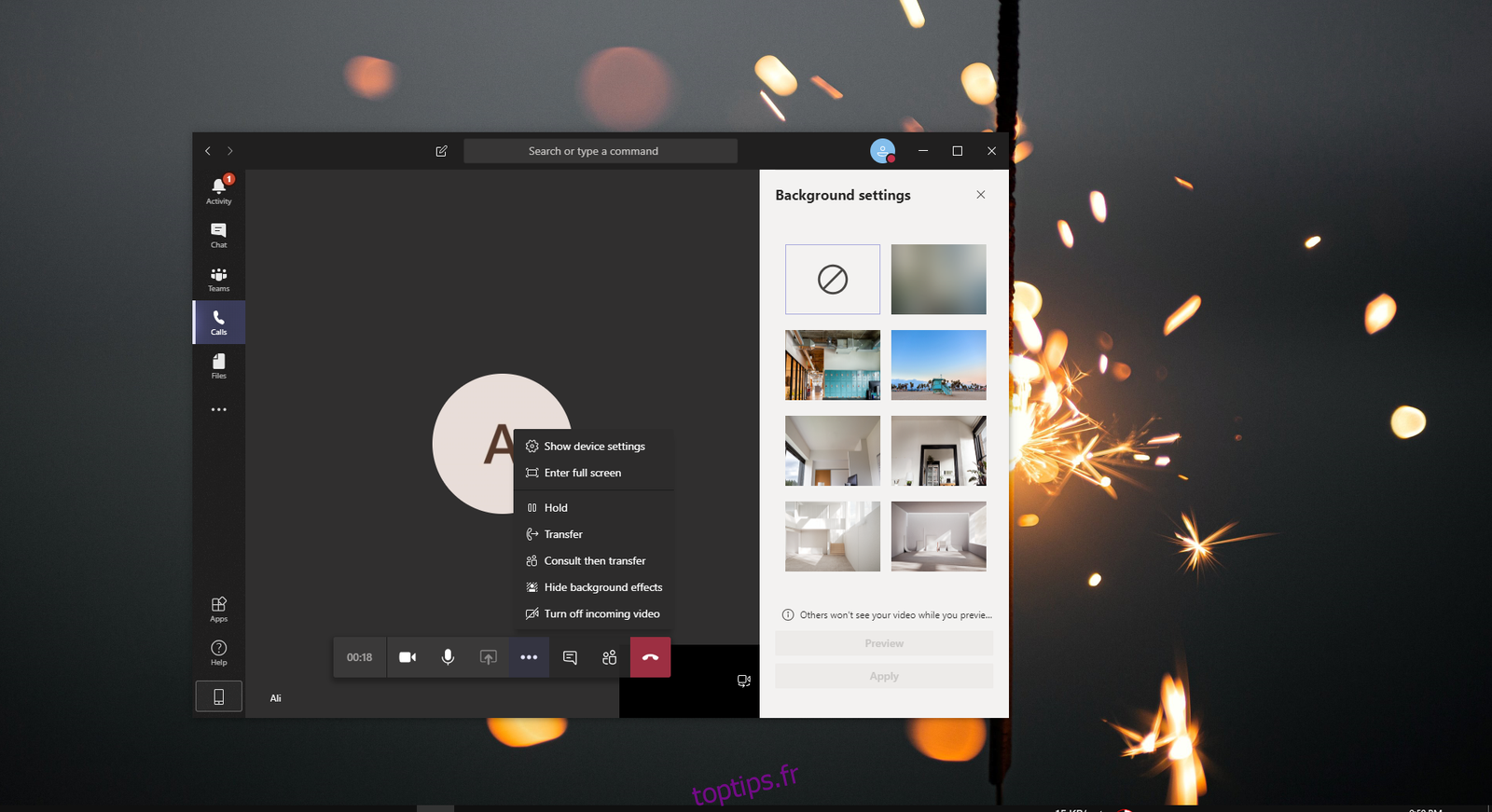
En conclusion
Microsoft Teams est un outil performant pour favoriser la collaboration au sein d’équipes, qu’elles soient géographiquement proches ou éloignées. La visioconférence est une composante clé de cette plateforme, et la possibilité de modifier l’arrière-plan en toute simplicité apporte un réel confort d’utilisation.
Pour un rendu optimal, il est conseillé de se placer dans un environnement bien éclairé.
Il est également préférable de porter des vêtements qui permettent à l’application de vous distinguer clairement de l’arrière-plan. Cette fonctionnalité fonctionne même si votre webcam n’est pas de très haute qualité.